
Infraröd (IR) är den mest populära typen av anslutningar som används för fjärrkontrollen av apparater som TV-apparater, musikanläggningar, luftkonditioneringsapparater och så vidare. IR är inte nytt för telefoner - i före Bluetooth-dagar användes det för överföring av lättvikt innehåll som kontakter från en telefon till en annan.
Men om du ber om en telefon med IR-anslutning idag, kommer det att vara där av en annan anledning helt och hållet. Många populära Android-telefoner från HTC, Samsung, Xiaomi, Lenovo och mer har en IR Blaster . Det mimar IR-koderna för traditionella fjärrkontroller för att styra flera apparater direkt från smarttelefonen - precis som hur universella fjärrkontroller fungerar Infraröd överallt: Utöka Harmony Ultimate Remote till flera rum Infraröd överallt: Utöka Harmony Ultimate Remote till flera rum Harmony Ultimate serien är en fantastisk bit av kit som förenklar massan av fjärrkontroller i ditt vardagsrum, och kan omprogrammeras för att styra allt som fungerar utanför infraröd. Läs mer .
Tack vare innovativa applikationer som utnyttjar denna IR-blaster kan du automatisera många av de vardagliga uppgifter som du utför flera gånger. Så här kan du göra det här.
Hårdvarukrav
Det finns många telefoner som har en IR blaster - som Samsung Galaxy S6 Edge Samsung Galaxy S6 Edge och Gear VR Review och Giveaway Samsung Galaxy S6 Edge och Gear VR Review och Giveaway Samsung säljer mer Android-enheter än någon annan tillverkare, och tack vare vissa aggressiv marknadsföring är Galaxy-märket nästan synonymt med Android. Läs mer, HTC One M9 HTC One M9 Review och Giveaway HTC One M9 Review och Giveaway Metal design? Kolla upp. Utbyggbart lagringsutrymme? Kolla upp. Alla de mest kraftfulla internalerna? Kolla upp. På papper är HTC One M9 ett djur av en telefon. Läs mer, Xiaomi Mi5, många fler. Men vi bevittnar något av en trend där IR-blåsaren släpps från många avancerade enheter på senare tid. Till exempel har Galaxy S7, HTC 10 och Xiaomi Mi 5s inte den. Det är dock en typisk egenskap att förvänta sig i många mellantoner som Xiaomi Redmi Note 4.
Och om du inte har en telefon med en IR-blaster, finns det fortfarande en väg ut - tillverkarna av programvaran vi ska använda nedan gör också en IR-blåsare som parar med någon Android eller iPhone via Bluetooth. AnyMote Home är en omnidirectional IR blaster prissatt till $ 119 som gör att du kan göra ännu mer, som att kontrollera din elektronik med hjälp av Amazon Amazon Echo Review och Giveaway Amazon Echo Review och Giveaway Amazons Echo erbjuder en unik integration mellan röstigenkänning, personlig assistent, hemautomatiseringskontroller och ljuduppspelningsfunktioner för 179, 99 USD. Ökar ekkot i ny mark eller kan du göra bättre någon annanstans? Läs mer .
Programvarukrav
Som vi nämnde ovan är programvaran vi använder för denna funktion AnyMote. Appen arbetar med valda Android-telefoner som har en IR-blaster. Alla funktioner som vi kommer att täcka idag är användbara i den fria versionen. Om du bryr dig, tar ett köp i app på $ 6, 99 bort annonser från appen och låser upp funktioner som att lägga till obegränsade fjärrkontroller och en backup / återställningsfunktion.
Hämta - AnyMote (Free)
Ställa in flera fjärrkontroller i AnyMote
Med AnyMote-appen kan du jonglera mellan flera fjärrkontroller. Det första du vill göra är att lägga till kompatibla fjärrkontroller för all den elektronik du äger. Du kan göra det genom att svepa i sidemenyn, slå på + -symbolen och klicka på Lägg till fjärrkontroll .
Här kan du välja typ av enhet, varefter det kommer att kasta några provknappar för att kontrollera vilken fjärrförinställning som är kompatibel med din enhet. När du har valt förinställningen som fungerar bäst, lägger den till den här fjärrkontrollen i sidmenyn.
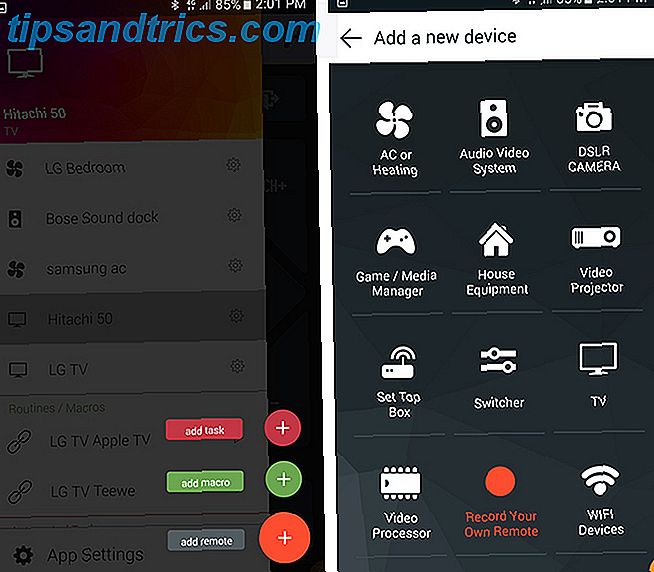
Skapa en makro
Nu när du är färdig med att lägga till alla dina fjärrkontroller, är det dags att skapa några makron för att automatisera de ofta utförda uppgifterna. Himlen är gränsen när det gäller att skapa ett makro, och det kommer att koka ner till vilka enheter du har. Jag kommer att visa några av de makron som jag har förinställt på AnyMote-appen på min Samsung Galaxy S6.
För att lägga till ett makro måste du svepa i sidemenyn, klicka på knappen + och klicka på Lägg till makro . Ange nu ett makronamn.
Jag har en Chromecast Google Chromecast Review och Giveaway Google Chromecast Review och Giveaway Vi ger bort en Google Chromecast, så läs igenom vår recension, följ sedan tävlingen för att vinna! Läs mer ansluten till HDMI 2-porten på min TV i sovrummet. Det finns också en typisk kabellåda som är ansluten via komposit in. Jag vill skapa ett makro så att det med en enda knapp sätter på TV: n och växlar till HDMI 2-porten. Så för det här exemplet kommer jag att namnge makro Sony TV Chromecast .
Efter det här är nästa skärm ganska självförklarande. + Symbolen kan du lägga till ett nytt kommando eller lägga till en fördröjning mellan två kommandon. Jag börjar med Lägg till ett kommando . Jag väljer fjärrkontrollen Sony TV-sovrum, som jag tidigare har konfigurerat. Nu ser jag en lista med alla knappar för min TV-fjärrkontroll - här väljer jag Ström på och klickar på kryssmarkeringen längst upp till höger.

Du ser att AnyMote automatiskt lägger till en tidsfördröjning efter varje kommando. Denna fördröjning är viktig för exempel som den här - eftersom du har tagit strömbrytaren på din TV tar det normalt några sekunder för att acceptera nästa kommando. Jag räknade ungefär det antal sekunder det tog för att detta skulle hända på min TV och ställa in förseningen i enlighet därmed (10 sekunder i det här fallet). Därefter slår jag på knappen + igen, valda HDMI 2 från listan och träffar krysssymbolen längst upp till höger.
Se till att min TV är avstängd, jag kan prova detta makro genom att trycka på Play-symbolen bredvid + -knappen . Ibland, om du gör ändringar och de verkar inte träda i kraft, stängs appen från multitasking-visa och startar den igen, generellt skulle den fungera (det gjorde det i mitt fall). Efter att ha sett att makrot fungerar som förväntat, sparas makroet genom att trycka på kryssmarkeringssymbolen högst upp till höger.
Som ett valfritt steg kan du lägga till detta makro som en knapp till en befintlig fjärrkontroll. Jag valde Sony TV-sovrum, eftersom detta makro är relaterat till fjärrkontrollen och voila! Jag kan nå detta makro snabbt från sidmenyn eller genom att gå till Sony TV-sovrums fjärrkontrollen.
Skapa en uppgift
För nästa exempel försöker vi skapa en ny uppgift. En uppgift, till skillnad från ett makro, är ett förinställt kommando som kan aktiveras vid händelsen. Det bästa användningsfallet för en uppgift är något som jag möter regelbundet när jag använder en Chromecast: När ett telefonsamtal kommer in är det inte enkelt att pausa en pågående video.
Det kräver vanligtvis att besvara samtalet, fråga personen att hålla, dra ner meddelandefältet och trycka pausknappen. Detta kan automatiseras genom att skapa en uppgift i AnyMote.

För att skapa en uppgift, svep öppna sidemenyn, tryck på + -knappen och tryck på Lägg till uppgift . Ge uppgiften ett namn - jag ska ringa det Pause Chromecast inkommande samtal .
På nästa skärm väljer du inkommande telefonsamtal från listan. Välj nu knappen för att lägga till kommando . Välj här från dina konfigurerade fjärrkontroller - Jag kommer att välja Sony TV-sovrum igen eftersom det är den som har en Chromecast ansluten. Nu väljer jag Paus från listan som presenteras. Det är det - nu är min uppgift inställd.
Det finns dock några försiktighetsåtgärder: Det här fungerar bara om din TV stöder HDMI-CEC-profilen och för det andra måste du vara nära TV: n för att detta ska fungera, eftersom infraröd kräver en synfält. Men i min testning fungerade det mest av tiden och är super bekvämt!
Vad automatiserade du?
Som vi sa är himlen gränsen när det gäller antalet saker du kan göra med makron och uppgifter på AnyMote. Ett par andra saker som jag också ställer upp med samma sekvenser av steg som nämns ovan är:
- Skapa ett makro som aktiverar mitt luftkonditioneringsapparat med en två timmars auto-avstängningstimer, för att jag inte gillar att vakna från sömn frusen.
- Skapar en uppgift där mitt luftkonditioneringsapparat tänds igen klockan 6:30, för lite efterfrågad kylning de senaste timmarna innan jag vaknar.
Förhoppningsvis har du upptäckt hur användbar det kan vara att ha en IR Blaster på din smartphone. Nu vill vi höra från dig.
Har din telefon en IR-blaster? Har du provat tredje part apps som AnyMote att verkligen få ut det mesta av det? Vilka makron eller uppgifter har du gjort? Ljud av i kommentarerna nedan!



